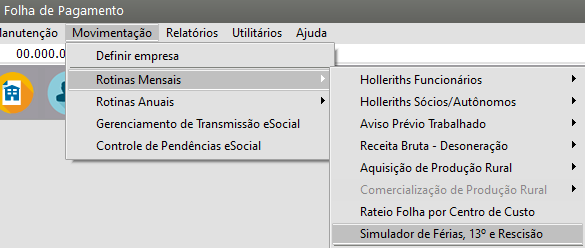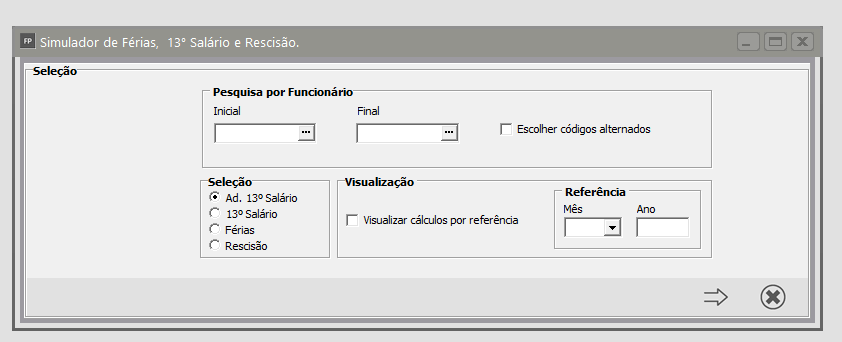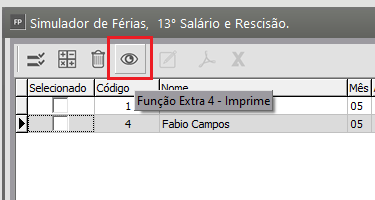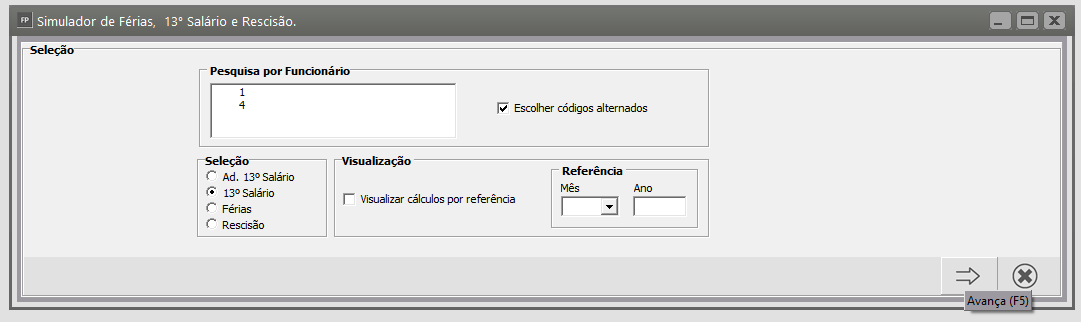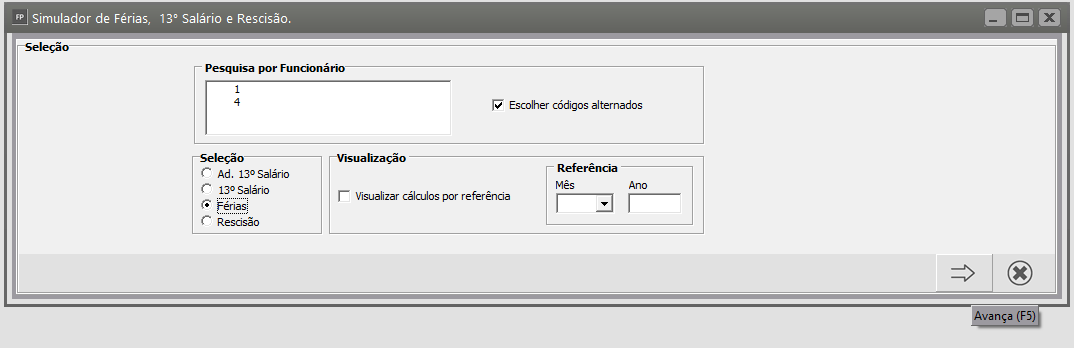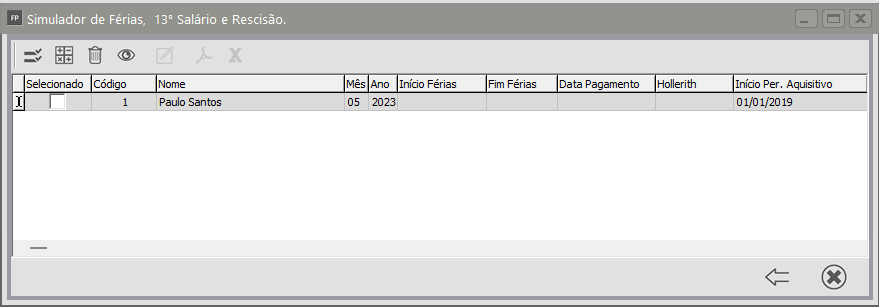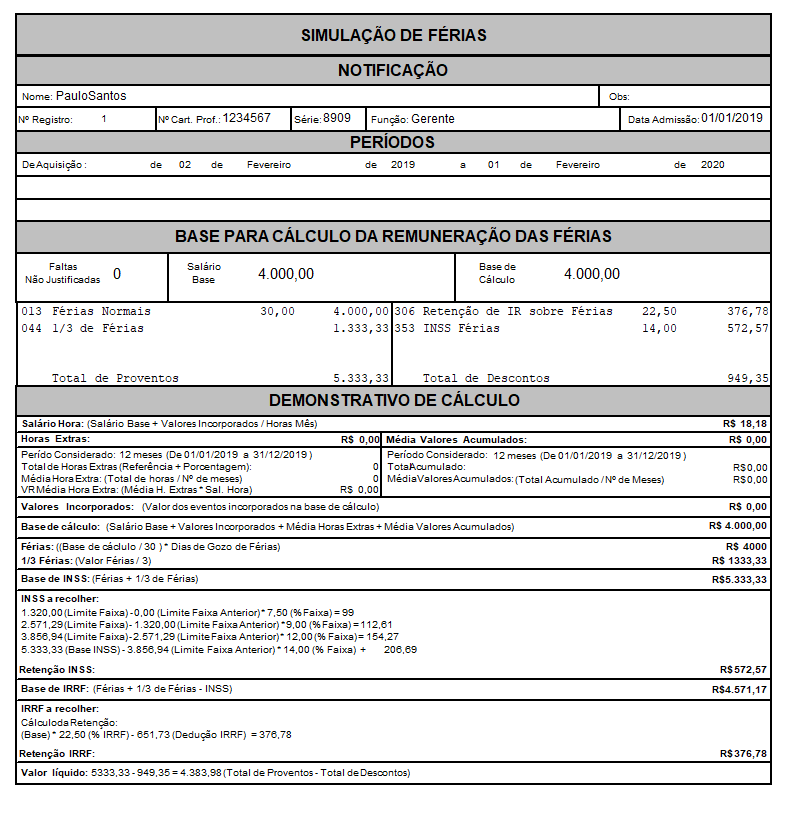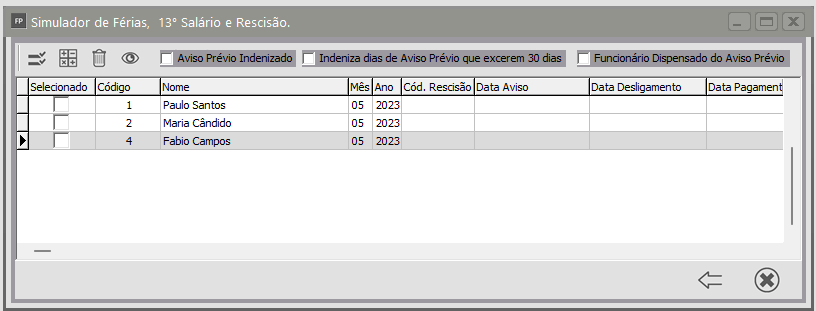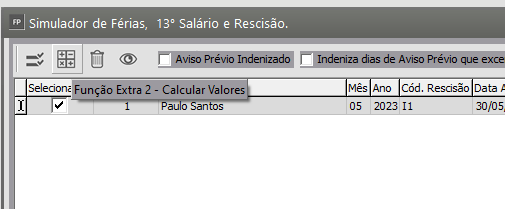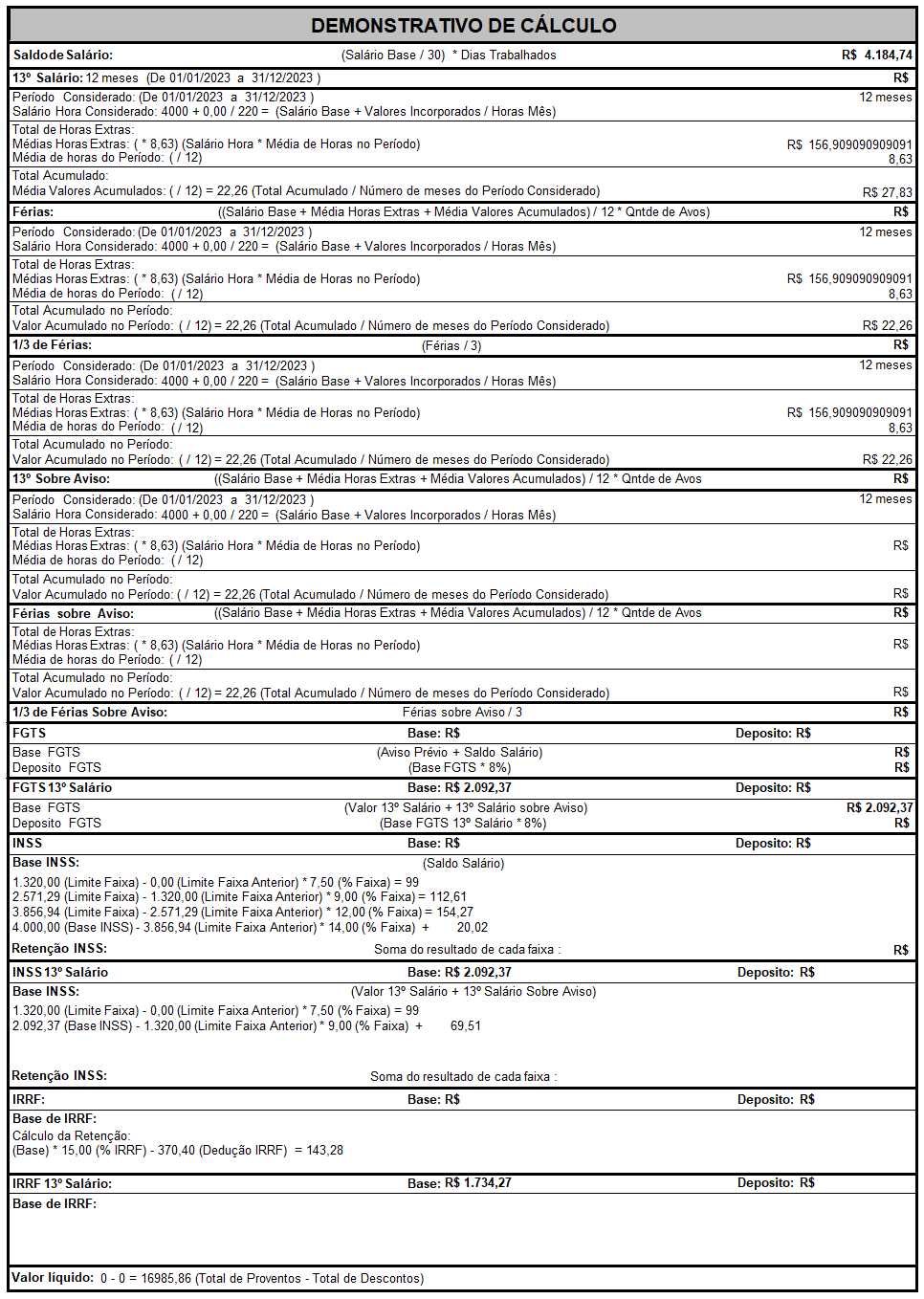Simulador de Férias, 13º Salário e Rescisão
Para simular o valor a ser pago ao funcionário e conferir as médias e valores acumulados acesse o menu Movimentação>Rotinas Mensais>Simulador de Férias, 13º e Rescisão,
- Pesquisa por funcionário: Será possível selecionar apenas um funcionário, uma faixa de códigos ou códigos alternados para simular o valor de calculo desejado.
Inicial: Informe o código do funcionário, ou o primeiro da faixa desejada.
Final: Informe o código do funcionário, ou o ultimo da faixa desejada.
Escolher códigos alternados: Ao selecionar esta opção, será aberto a listagem com todos funcionários ativos. Para selecionar mais de um funcionário, selecione os códigos desejados com a tecla 'Ctrl' de seu teclado pressionada e após clique em "OK"
- Seleção: Selecione qual geração deseja calcular.
- Visualização: Será o filtro para consultar as simulações já realizadas.
- "Visualizar cálculos por referência" quando marcado será exibido apenas os funcionários selecionados que já possum a simulação gerada. Campo de "Referência" irá apresentar todas simulações calculadas no determinado mês e ano informado.
Modo Ad. 13º Salário
Após definir o(s) funcionário(s) desejado(s), selecionar a opção "Ad.13º Salário" e avançar (F5), será exbido a tela geração do simulador:
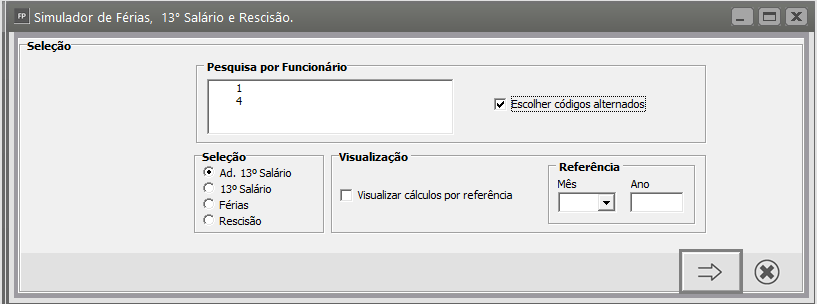
Se o funcionário tiver holerite dos meses anteriores com horas extras e valores acumulados, será exibido o valor da média em seu determinado campo. Se não houver holerite gerado nos meses anteriores, e for necessário lançar manualmente para verificar a simulação, basta clicar no campo desejado e lançar a média:
Média Hor. Extras 13º : Média de valores de eventos que são lançados e calculados sobre as horas.
Média Tot. Com. 13º: Média de comissão
Méd. Val. Acum 13º: Média de valores de eventos que são lançados e calculados sobre valor.
Na coluna 'Selecionar' poderá marcar individualmente qual funcionário deseja gerar, ou através do botão 'Selecionar todos' poderá marcar todos de uma única vez:
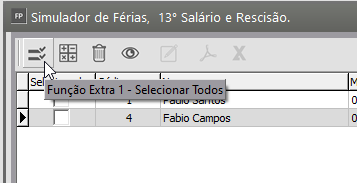
Definido quais funcionários serão simulados, clique na função extra 2 - Calcular Valores:
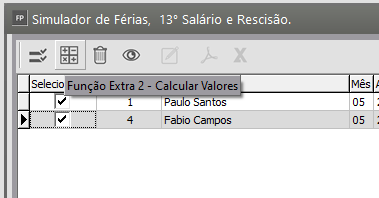
Aguarde o processo de geração, e ao concluir será apresentado o valor líquido a ser pago de adiantamento de 13º salário:
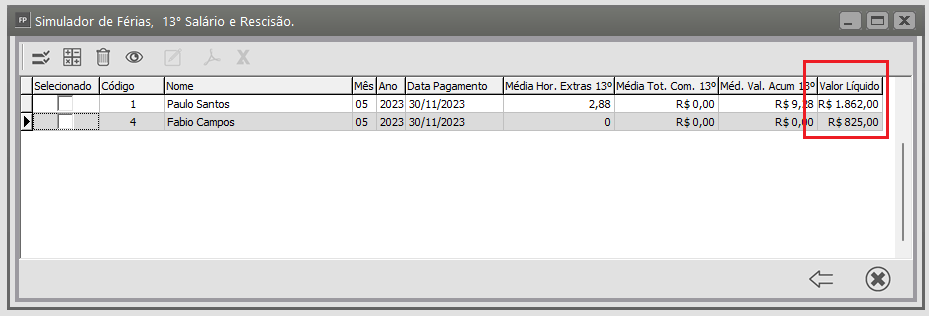
Através da 'Função Extra 4 - Imprime' será possível visualizar e imprimir o relatório com a demonstração da simulação:
13º Salário - Parcela Final ou Única
Após definir o(s) funcionário(s) desejado(s), selecionar a opção "13º Salário" e avançar (F5), será exibido a tela geração do simulador:
Se o funcionário tiver holerite dos meses anteriores com horas extras e valores acumulados, será exibido o valor da média em seu determinado campo. Se não houver holerite gerado nos meses anteriores, e for necessário lançar manualmente para verificar a simulação, basta clicar no campo desejado e lançar a média:
Mês/Ano: Período que está selecionado no sistema
Data de Pagamento: Automático para dia 20/12/Ano definido
Avos de direito: Quantidade de avos de direito considerando admissão, afastamento e faltas.
Média Hor. Extras 13º : Média de valores de eventos que são lançados e calculados sobre as horas.
Média Tot. Com. 13º: Média de comissão
Méd. Val. Acum 13º: Média de valores de eventos que são lançados e calculados sobre valor.
Na coluna 'Selecionar' poderá marcar individualmente qual funcionário deseja gerar, ou através do botão 'Selecionar todos' poderá marcar todos de uma única vez:
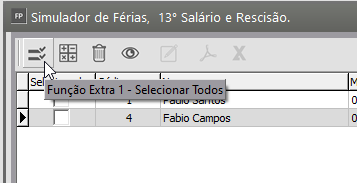
Definido quais funcionários serão simulados, clique na função extra 2 - Calcular Valores:
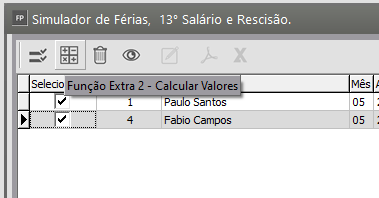
Aguarde o processo de geração, e ao concluir será apresentado o valor líquído a ser pago de 13º salário. O valor liquido irá descontar a simulação de adiantamento de 13º ou o valor efetivamente calculado.
Através da 'Função Extra 4 - Imprime' será possível visualizar e imprimir o relatório com a demonstração da simulação:
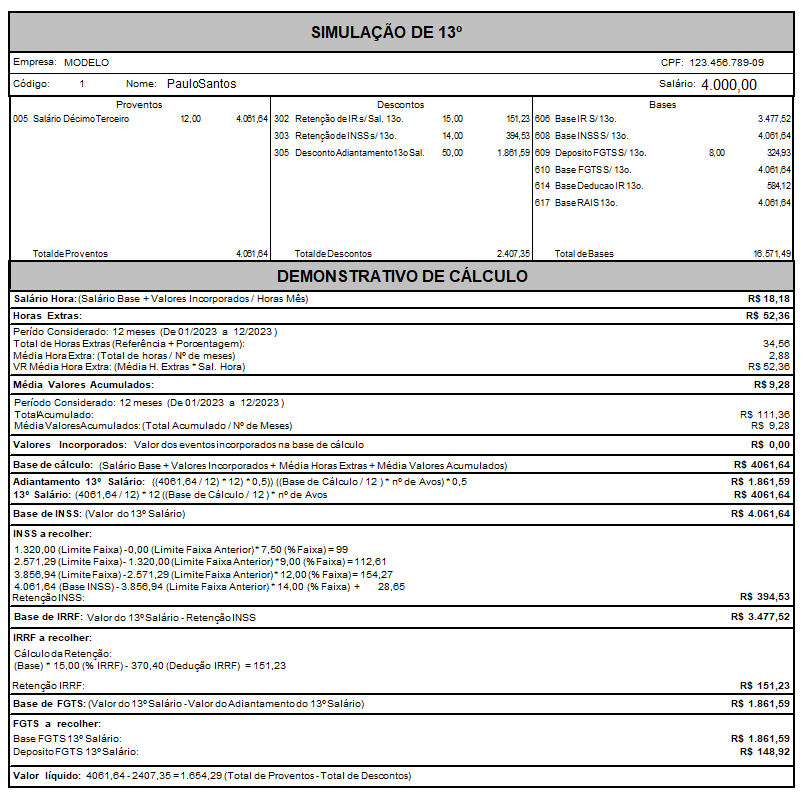
FÉRIAS
Após definir o(s) funcionário(s) desejado(s), selecionar a opção "Férias" e avançar (F5), será exibido a tela geração do simulador:
Mês/Ano: Período que está selecionado no sistema.
Inicio Férias: Onde irá informar o inicio do período de gozo das férias. Após informar a data e pressionar a tecla 'enter', sistema irá projetar a data fim automático para quantia de dias de direito que o funcionário tem, porém poderá alterar se necessário.
Fim Férias: Onde irá informar o final de gozo das férias.
Dias de gozo: Sistema projeta a quantidade de dias automático após definido o inicio e fim de gozo.
Data de pagamento: Sistema projeta a data de pagamento automática , porém poderá alterar se necessário.
Holletrih: Deverá ser informado o hollerith que será calculado as férias. Sistema tem três hollerith de cálculo padrão:
FERNORMAIS : Férias normais
FERABONO: Férias com abono pecuniário
FERIASAD13: Férias com adiantamento de 13º salário.
Dias Abono: Para férias com abono pecuniário, informar quantos dias será considerado de abono.
Início Per. Aquisitivo e Fim Per. Aquisitivo: Será apresentado o período aquisitivo mais antigo em aberto.
Dias de Direito: É apresentado automático.
Méd. Horas Trab Fer.: Para funcionários que recebem por horas, e que a base de calculo é sobre as horas trabalhadas, será apresentado a média de horas trabalhadas.
Méd. Faltas (horas): médias de faltas em horas que o funcionário teve dentro do período aquisitivo.
Média H. Extras : Média de valores de eventos que são lançados e calculados sobre as horas dentro do período aquisitivo.
Média Comissão: Média de comissão dentro do período aquisitivo.
Méd. Val. Acum : Média de valores de eventos que são lançados e calculados sobre valor dentro do período aquisitivo.
Obs: Para visualizar todos os itens poderá maximizar a tela ou arrastar a barra de rolagem para direita.
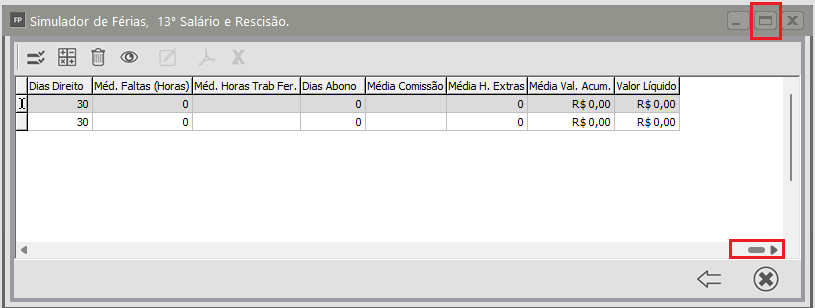
Definido quais funcionários serão simulados, preenchidos a data de inicio e fim das férias clique na função extra 2 - Calcular Valores:
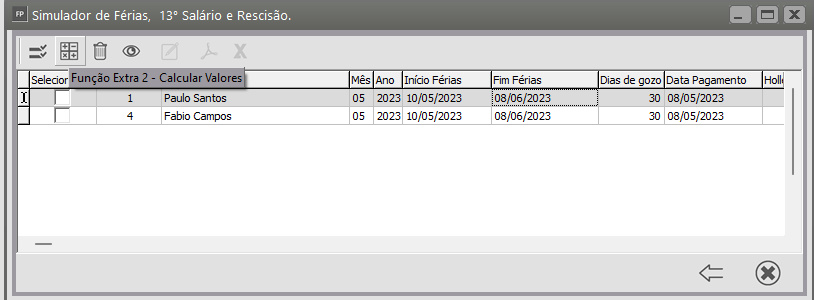
Aguarde o processo de geração, e ao concluir será apresentado o valor líquido a ser pago de férias.
Através da 'Função Extra 4 - Imprime' será possível visualizar e imprimir o relatório com a demonstração da simulação:
Rescisão
Após definir o(s) funcionário(s) desejado(s), selecionar a opção "Rescisão" e avançar (F5), será exibido a tela geração do simulador:
Na parte inferior poderá determinar o tipo de aviso Prévio:
Aviso prévio trabalhado: Não será necessário selecionar nenhuma opção.
Aviso Prévio Indenizado: Se o empregador for indenizar o aviso prévio inteiro.
Indeniza dias de aviso prévio que excederem a 30 dias: Se os 30 primeiros dias for trabalhados e apenas o restante for indenizado.
Funcionário dispensado do aviso prévio: Quando o empregado pediu demissão e foi dispensado do cumprimento de aviso prévio (selecionando esta opção não será calculado o desconto de aviso prévio).
Na linha de seleção do funcionário deverá preencher os dados de desligamento:
Cód.Rescisão: Informar o código de motivo de desligamento.
Data Aviso: Se aviso prévio for trabalhado, deve informar o inicio do aviso.
Data Desligamento: Quando informado data de aviso, sistema projeta a data de desligamento automaticamente, de acordo com a quantidade de dias de direito. Se a foi selecionado a opção "Aviso Prévio Indenizado" ou "Funcionário dispensado do aviso prévio" deverá informar a data de desligamento.
Data de pagamento: Sistema irá projetar a data de pagamento automático a contar 10 dias da data de desligamento, porém poderá alterar se necessário.
Definido quais funcionários serão simulados, preenchidos as informações de aviso, código e datas, clique na função extra 2 - Calcular valores.
Aguarde o processo de geração, e ao concluir será apresentado o valor líquído a ser pago de rescisão;
Através da 'Função Extra 4 - Imprime' será possível visualizar e imprimir o relatório com a demonstração da simulação:
Primeira Pagina será a simulação do demonstrativo da rescisão: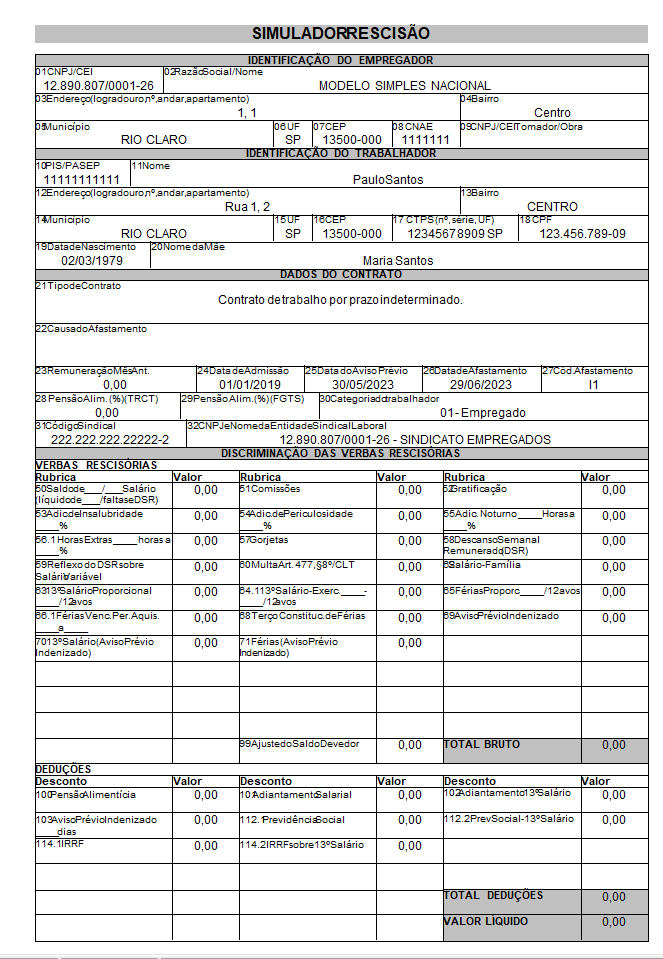
Na segunda pagina será demostrado o demonstrativo de calculo realizado:
Veja também os Itens: